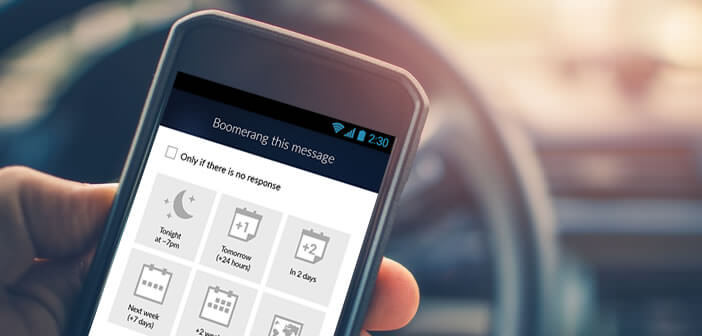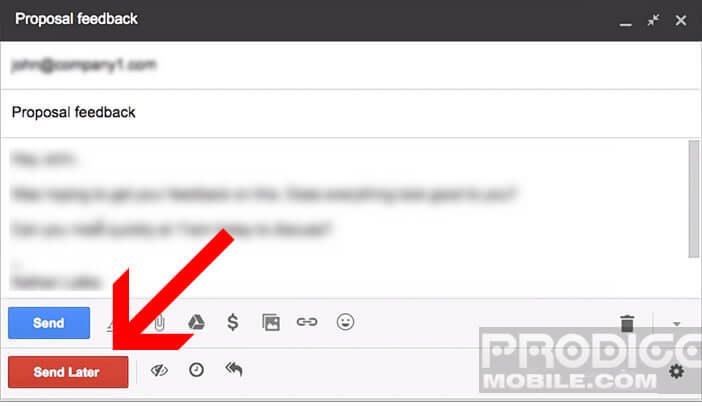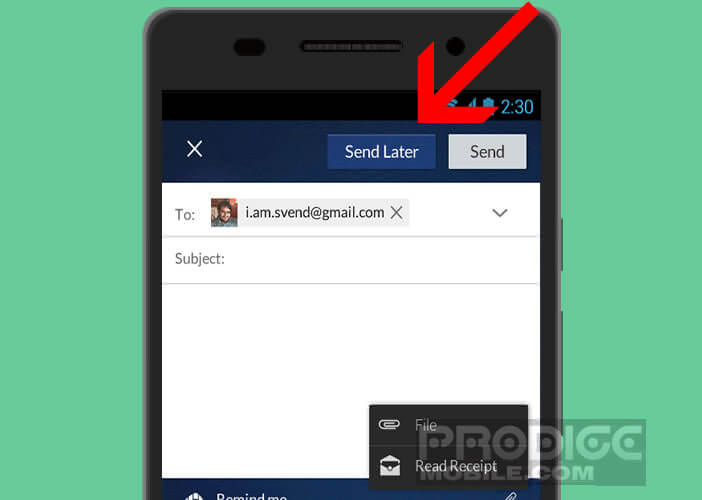Combien de temps passez-vous à gérer vos mails ? Trop, certainement. Pour vous aider à traiter plus rapidement vos messages et redevenir maître de votre emploi du temps, nous vous proposons une méthode simple pour programmer à l’avance l’envoi de ses mails depuis un smartphone Android.
Planifier l’envoi d’un mail
Avant de vous lancer dans la rédaction de vos mails, vous devez absolument analyser le type de messages reçus. En effet, tous les mails ne méritent pas la même attention. Certains messages peuvent être traités durant vos heures creuses ou le soir après le travail. Evidemment, envoyer un message à un interlocuteur à 23h du soir ne fait pas toujours très sérieux. Pour éviter ce genre de désagrément, vous serez alors contraint de planifier l’envoi de vos mails.
Sur ordinateur
Malheureusement Gmail ne propose pas ce type de fonctionnalité. Ceci peut-être particulièrement gênant surtout si vous avez centralisé tous vos comptes sur Gmail. Pour combler cette lacune vous n’aurez pas d’autre choix que d’installer une extension pour Chrome qui permet de programmer l’envoi de mails sur la messagerie de Google. Il en existe de très nombreuses. Nous avons sélectionné l’extension Send Later by The Top Inbox.
Pourquoi un tel choix ? Les extensions compliquées sont aussi frustrantes que coûteuses en temps. Bien qu’étant en Anglais, Send Later by The Top Inbox offre une grande simplicité d’utilisation.
- Ouvrez Google Chrome sur votre ordinateur
- Téléchargez l’extension Send Later by The Top Inbox depuis la boutique de Chrome
- Rédigez ensuite votre mail comme vous le faites d’habitude
- Cliquez sur le bouton Send Later placé en bas à gauche de la fenêtre
- Sélectionnez ensuite la date et l’heure exacte de l’envoi
Le message est ensuite directement envoyé dans votre dossier brouillon. L’extension se chargera ensuite de le faire parvenir à votre correspondant à la date et l’heure spécifiée. Bien évidemment rien ne vous empêche de corriger votre mail autant de fois que vous le souhaitez tant que celui-ci se trouve dans le répertoire brouillon.
Sur un smartphone Android
Pour ne pas devenir esclave de ses mails, il est important de ne pas envoyer de messages durant ses heures de repos (après 20h, le week-end ou durant ses vacances). Contrairement à ceux que beaucoup pensent l’e-mail n’a jamais été inventé pour être lu dans l’instant.
Ne croyez pas non plus qu’envoyer un message à minuit témoigne d’une forte implication dans votre travail. Vous risquez de perdre en crédibilité et montrer à votre interlocuteur que vous n’êtes pas capable de vous organiser. Sans parler que si ce dernier a oublié d’éteindre son téléphone, il y a de fortes chances que la sonnerie de la notification de votre message le réveille.
Mieux vaut donc recourir à un service de planification d’e-mail. Ce dernier vous permettra de programmer à l’avance l’envoi d’un e-mail sur votre smartphone.
- Ouvrez le Play Store
- Téléchargez l’application Email App Gmail & Exchange
- Une fois installée, il vous faudra associer cette application avec votre compte Gmail
- Appuyer sur l’icône en forme d’enveloppe
- Rédigez votre message
- Cliquez sur le bouton Envoyer plus tard
- Spécifiez la date et l’heure exacte à laquelle vous souhaitez que votre message soit envoyé
Comment être plus efficace sur Gmail
Nous recevons quotidiennement des dizaines pour ne pas dire des centaines de mails. Certains internautes y consacrent plus d’une à deux heures par jour. Bien évidemment cette situation n’est pas tenable sur le long terme. Votre employeur ne vous paie pas pour répondre aux mails.
Astuce pour bien gérer sa boite Gmail
Pour éviter de perdre du temps au travail, il est indispensable d’apprendre à ouvrir sa boite Gmail uniquement une à deux fois par jour. Traiter son courrier immédiatement dans la journée est totalement improductif. Vous devez donc définir des périodes (après la pause déjeuner par exemple) pendant lesquelles vous allez consulter vos mails. En dehors de ces horaires votre messagerie doit rester fermée.
Pensez également à mettre en place des filtres et à importer les contacts de votre répertoire téléphonique sur Gmail. Tout ce qui n’est pas important ne doit pas apparaître dans votre boite de réception. N’hésitez pas à créer des dossiers pour y ranger vos mails. Si votre mère a pris l’habitude de vous donner de ses nouvelles deux fois par jour, créer un répertoire maman et demandez à Gmail d’envoyer automatiquement ses messages dans ce dossier.
N’hésitez pas non plus à résilier certains de vos abonnements newsletters ou à demander aux enseignes d’e-commerce d’arrêter de vous harceler avec leurs mails publicitaires. Se désabonner est une opération longue et laborieuse. Cela peut paraître barbant mais vous allez gagner au final énormément de temps.